von Martin Brinkmann am 11. November 2019 im Spiele –
Keine Kommentare
Valves Steam-platform-client aktualisiert keine installierten Spiel oder Anwendung standardmäßig automatisch. Wenn es eine Netzwerk-Verbindung beim starten von Steam oder Steam läuft, updates werden installiert, wenn verfügbar.
Während das ist die wünschenswerte option für die meisten Benutzer, die als Spiel-updates einführen können bug-fixes, neue features, performance-Verbesserungen, und andere positive Veränderungen, einige Steam-Benutzer können es vorziehen, die Kontrolle über den Update-Vorgang.
Es gibt mehrere Gründe für den Wunsch nach Kontrolle:
- Um zu vermeiden, dass Bandbreite verschwendet wird, wenn ein Spiel aktualisiert werden, dass Sie nicht Vorhaben, zu spielen in der nahen Zukunft.
- Wenn Spiel-updates bekannt sind, vorstellen Probleme oder unerwünschte Veränderungen.
- Wenn die Bandbreite, die erforderlich ist für andere Operationen.
- Wenn das Gerät angeschlossen ist, um eine schnelle oder unbegrenzte Internet-Verbindung nur manchmal.
Neuere Versionen von Steam blockiert automatische downloads von updates oder Spiel-Dateien, wenn ein Spiel gestartet wird. Ist es möglich, zu verhindern, dass in den Steam-Einstellungen so, dass downloads fortgesetzt werden, während Spiele gespielt werden.
Es gibt einen Nachteil zu blockieren automatische Steam-Spiel-updates sowie einige Spiele funktionieren möglicherweise nicht richtig oder überhaupt nicht, wenn Sie nicht up to date; dies ist der Fall für die meisten multiplayer-Spiele, aber einige single-player-games auch nicht korrekt, vor allem, wenn Sie benötigen eine online-Verbindung.
Tipp: finden Sie heraus, wie Sie zu ändern Dampf Privatsphäre-Einstellungen.
So kontrollieren Sie Steam Auto-Updates
Zuerst die schlechte Nachricht: der Steam-client bietet keine Einstellung zum aktivieren von automatische updates für alle Spiele. Während das klingt schlecht, vor allem wenn Sie Hunderte von spielen in Ihrer Bibliothek, es ist nicht wirklich problematisch, wie Sie vielleicht möchten, ändern Sie die auto-update-Verhalten für installierte Spiele nur trotzdem.
Noch immer gibt es eine Funktion zum begrenzen der automatischen updates zu einem bestimmten Zeitpunkt des Tages.
Option 1: Einschränken der automatischen updates über Steam weltweit
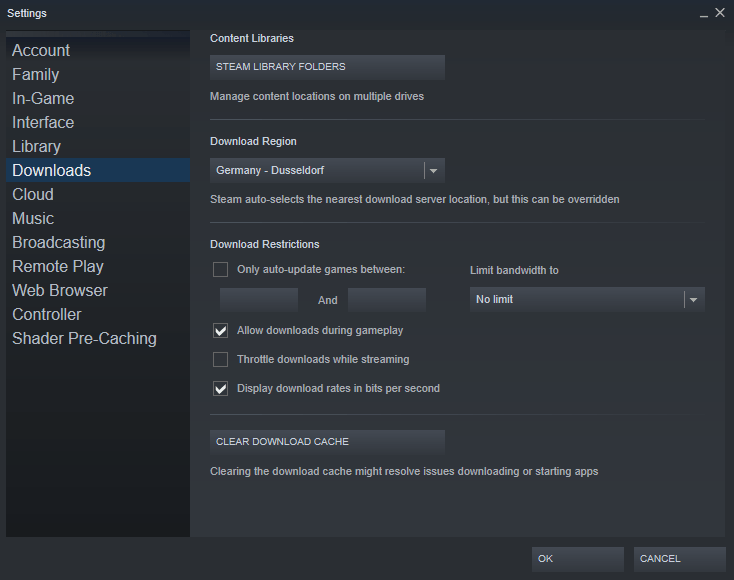
Die erste option schaltet die download-Beschränkungen für automatische updates. Zugriff auf die option, wählen Sie “Ansicht” > “Einstellungen” > “Downloads” in der Steam-client.
Dort finden Sie eine option zur Begrenzung der auto-updates von spielen zu einem bestimmten Zeitpunkt. Überprüfen Sie einfach “Nur auto-update-Spiele zwischen” und wählen Sie einen 1-Stunden-Intervall, vorzugsweise in der Nacht.
Steam aktualisiert Spiele nur in dem ausgewählten Zeitraum und nicht anders. Die “limit Bandbreite” – option klingt nützlich, aber es hat Auswirkungen auf alle downloads über Steam, nicht nur automatische Spiel-updates.
Option 2: Deaktivieren Sie die automatische updates für einzelne Steam-Spiele
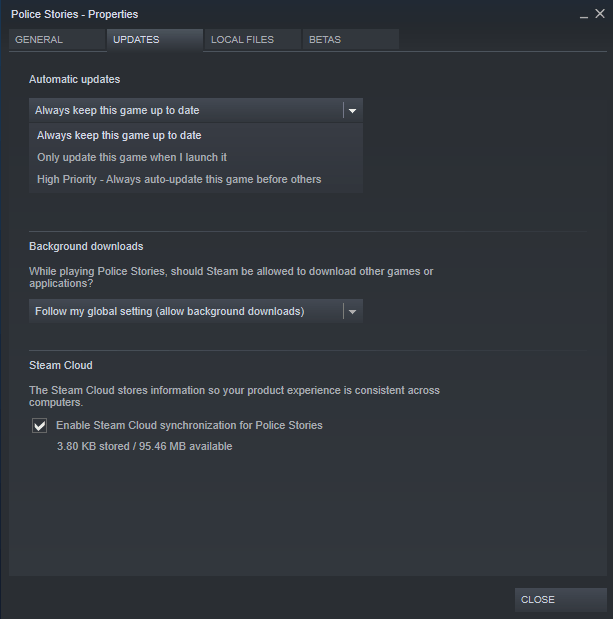
Ein rechts-Klick auf ein beliebiges Spiel in der Steam-Bibliothek und der Auswahl von Eigenschaften öffnet sich das Spiel-Konfiguration Seite.
Wechseln Sie zu der Registerkarte “Updates” in der Schnittstelle, das sich öffnet. Die erste option auf der Seite, automatische updates, steuert den Update-Verhalten des Spiels.
Die Standardeinstellung ist “immer dieses Spiel up-to-date”. Ein Klick auf das Menü werden die zwei zusätzlichen Staaten “Nur die Aktualisierung dieses Spiel, wenn ich es starten” und “hohe Priorität – immer auto-update das Spiel vor dem anderen”.
Die Auswahl der “nur update..” option blockiert die automatische Spiele-updates, es sei denn, Sie starten das Spiel. Der Nachteil ist, dass müssen Sie möglicherweise warten, bis ein update verfügbar ist, zu laden, wenn Sie planen, um das Spiel zu spielen.
Option 3: die Konsole, deaktivieren Sie vorübergehend updates
Die folgende option deaktiviert die automatischen updates für alle installierten Spiel während einer bestimmten Sitzung. Es erfordert, dass Sie die Konsole öffnen, auf Steam und führen Sie einen Befehl auf, und Dampf sollte offline sein, während Sie die Befehle ausführen.
- Geben Sie steam://open/console in jedem web-browser auf Ihr system und akzeptieren Sie die Weiterleitung zu den Steam-app; dies sollte die Konsole öffnen, auf Steam.
- Geben Sie @AllowSkipGameUpdate 0
- Geben Sie @AllowSkipGameUpdate 1
Alternativ, gehen Sie zu Ihrem Steam-Programm-Ordner, z.B. c:program files (x86)Steamsteamapps und Bearbeiten Sie die einzelnen acf-Datei, die Sie dort finden (einen für jedes installierte Spiel). Verwenden Sie Editor oder einem anderen text-editor, und Bearbeiten Sie die AllowSkipGameUpdate variable auf 1 zu blockieren, automatische updates.
Jetzt Sie: haben Sie ausgeführt-gaming-Kunden auf Ihren Systemen?